英士顿铭尚3289
全称:英士顿 铭尚3289
已停产
重点参数
参数解读
聚超值推荐
爆款推荐
更多购机攻略
产品口碑
竞品对比
更多对比常见问题
更多手机未注册是什么意思
手机未注册是指用户尚未在某一平台或应用中完成注册流程,无法使用该平台或应用提供的全部功能和服务。下面,我们将分步骤进行详细指导,帮助您解决手机未注册的问题。一、选择注册平台首先,您需要确定要注册的平台或应用。这可以是社交媒体、购物网站、银行应用等任何需要用户注册的平台。确保您选择的平台是合法、安全的......
win10安装软件没反应怎么处理 win10安装软件没反应处理方法【教程】
Windows 10自带的功能尚显初级,无法满足需求,需另行在网络上搜索和下载所需之应用程序并进行安装,最近很多小伙伴们都提出了win10电脑安装软件却无法成功安装。
win10运行库如何补全 win10运行库补全方法【详解】
在大多数Windows操作系统中,运行库或游戏运行库可能尚未被安装。若未能完全安装,将会对部分计算机程序的正常执行产生影响。因此我们需要对电脑的运行库补全
win10运行库如何补全 win10运行库补全方法【详解】
在大多数Windows操作系统中,运行库或游戏运行库可能尚未被安装。若未能完全安装,将会对部分计算机程序的正常执行产生影响。因此我们需要对电脑的运行库补全,这里介绍几种不同的方法。
Win7怎么取消插入U盘提示扫描并修复U盘 Win7取消插入U盘提示扫描并修复U盘方法【详解】
相信很多使用win7的用户都遇到过,往电脑插入U盘的时候,会出现扫描并修复U盘的提示,通常还有一段提示话,此设备或光盘上的某些文件可能存在问题。如果在尚未将所有文件都写入设备或光盘之前移除该设备或光盘,则可能会出现此问题。一般情况下,可以忽略,问题不大。但是如果嫌这样提示太过于烦人,可以给大家带来的 取消插入U盘提示扫描并修复U盘教程。
铭瑄B760M终结者主板常用BIOS设置方法【详解】
有些用户使用的是 铭瑄B760M终结者主板组装的电脑,那么这篇文章是本站给使用这款主板的用户带来的常用 BIOS 设置。
铭瑄主板如何开启VT 铭瑄主板开启VT方法【步骤分享】
铭瑄主板的虚拟化被禁用,有些使用这块主板组装电脑的用户,不知道怎么将 虚拟化启用,这篇文章是大家带来的 铭瑄主板开启虚拟化方法。
win11如何进入bios设置界面 win11进入bios设置界面方法【教程分享】
在bios设置界面中大家可以对系统硬件进行设置,那么win11系统怎么进入bios设置界面呢?进入bios设置界面的方法主要取决于大家的电脑用的是什么主板,比如你的是技嘉主板,那就在开机logo出现的时候按DEL键就能进入bios设置了。如果是铭瑄主板,就要在开机的时候按F2键,这样就能进入bios设置界面了。








 技嘉(GIGABYTE)27/28英寸 2K/4K KVM 直面 电竞显示器 IPS PS5小金刚显示器电竞辅助多显示器支持 M27Q 2K IPS 1ms OC170hz
技嘉(GIGABYTE)27/28英寸 2K/4K KVM 直面 电竞显示器 IPS PS5小金刚显示器电竞辅助多显示器支持 M27Q 2K IPS 1ms OC170hz
 铭鑫(MINGXIN) GTX1660SUPER辉煌版/游戏/升级/独立显卡/设计/绘图/6G显存 GTX1660Super 6GBD6-双风扇
铭鑫(MINGXIN) GTX1660SUPER辉煌版/游戏/升级/独立显卡/设计/绘图/6G显存 GTX1660Super 6GBD6-双风扇
 朗科(Netac)16GB(8Gx2)套装 DDR4 3200频率台式机内存条 绝影系列RGB灯条(C14)长鑫A-die颗粒
朗科(Netac)16GB(8Gx2)套装 DDR4 3200频率台式机内存条 绝影系列RGB灯条(C14)长鑫A-die颗粒
 AOC显示器 U34G3X 34英寸 IPS电竞带鱼屏 准4K分辨率 144Hz 1ms 内置音箱 旋转升降 分屏模式
AOC显示器 U34G3X 34英寸 IPS电竞带鱼屏 准4K分辨率 144Hz 1ms 内置音箱 旋转升降 分屏模式
 技嘉魔鹰(GIGABYTE)AMD RADEON RX 7900XT Gaming OC 电竞游戏设计智能学习电脑独立显卡
技嘉魔鹰(GIGABYTE)AMD RADEON RX 7900XT Gaming OC 电竞游戏设计智能学习电脑独立显卡
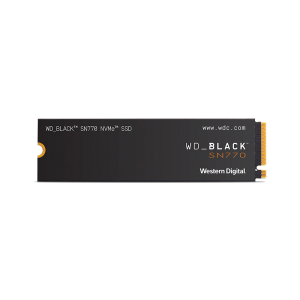 西部数据(WD)2TB大容量 SSD固态硬盘 M.2接口 SN770 PCIe4.0 2280 NVMe AI电脑配件 笔记本电脑游戏硬盘
西部数据(WD)2TB大容量 SSD固态硬盘 M.2接口 SN770 PCIe4.0 2280 NVMe AI电脑配件 笔记本电脑游戏硬盘


暂时没有人点评该产品